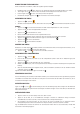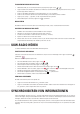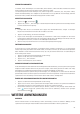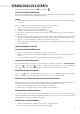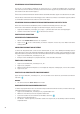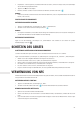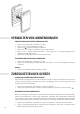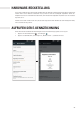Operation Manual
21
BEARBEITEN UND TEILEN VON FOTOS
Wenn Sie durch Ihre Fotos blättern, werden die folgenden Optionen verfügbar:
• Bearbeiten: Wenn Sie auf tippen, können Sie aus zahlreichen Funktionen zur Bearbeitung Ihrer Fotos wählen.
• Teilen: Tippen Sie auf , um Ihre Fotos über verschiedenste Anwendungen auf Ihrem Gerät zu teilen.
• Löschen: Tippen Sie auf , um Fotos zu löschen, die Ihnen nicht gefallen.
• Informationen anzeigen: Tippen Sie auf , um Informationen zu einem Bild anzuzeigen.
AUFNEHMEN VON VIDEOS
1. Tippen Sie auf > „Kamera“ .
2. Schieben Sie den Bildschirm nach links bis das Video-Auslösersymbol am unteren Rand des Bildschirms erscheint.
HINWEIS:
• Tippen Sie auf , um zwischen der Frontkamera mit 8 MP und der Hauptkamera mit 13MP zu wechseln.
• Tippen Sie auf , um einen Hintergrundeffekt anzuwenden.
3. Tippen Sie auf , um die Aufnahme zu starten.
4. Führen Sie während der Aufnahme eine der folgenden Aktionen aus:
• Um das Motiv zu vergrößern oder zu verkleinern, ziehen Sie die Finger auseinander bzw. zusammen.
• Tippen Sie auf um die Aufnahme anzuhalten. Tippen Sie zum Fortsetzen auf .
• Tippen Sie auf , um ein Foto aufzunehmen.
• Tippen Sie auf , um die Aufnahme zu beenden.
ANSEHEN VON VIDEOS
Nachdem Sie ein Video aufgezeichnet haben, berühren Sie die Miniaturansicht des letzten aufgezeichneten Videos, um es
sich anzusehen. Tippen Sie auf , um das Video abzuspielen.
• Tippen Sie auf > „Fotos“ , um alle Ihre Fotos und Videos aufzurufen.
AUFNEHMEN EINES PANORAMAFOTOS
1. Tippen Sie auf > „Kamera“ .
2. Rufen Sie das Modus-Menü auf, indem Sie auf das orangefarbene Symbol A oben links im Bildschirm tippen, und
wählen Sie Panorama.
3. Tippen Sie auf , um mit dem Aufnehmen des Fotos zu beginnen.
4. Wählen Sie die Richtung aus, in die Sie fotogra eren möchten. Bewegen Sie dann Ihr Gerät langsam in die gewünschte
Richtung.
5. Wenn die Aufnahmeführung den Endpunkt erreicht, endet die Aufnahme automatisch. Um die Aufnahme manuell
zubeenden, tippen Sie auf .
Tipp: Um die Aufnahme abzubrechen, tippen Sie einfach auf .
VERWENDUNG VON FOTOS
Die Foto-Anwendung sucht automatisch nach Bildern und Videos, die auf Ihrem Gerät oder Ihrer Speicherkarte gespeichert
sind. Wählen Sie ein Album bzw. einen Ordner aus und spielen Sie eine Diashow ab oder wählen Sie Elemente aus, die Sie
mit anderen Anwendungen teilen möchten.
AUFRUFEN VON FOTOS
Tippen Sie auf > „Fotos“ , um die Anwendung zu öffnen. Die Anwendung Google Photos kategorisiert Ihre Bilder und
Videos nach Speicherort und legt die Dateien nach Kategorie in Ordnern ab. Tippen Sie auf einen Ordner, um die Bilder oder
Videos darin anzuzeigen.
ANZEIGEN EINES FOTOS
1. Tippen Sie unter Fotos auf einen Ordner, um die Fotos darin zu sehen.
2. Tippen Sie auf das Bild, um es im Vollbildmodus anzuzeigen. Streichen Sie während der Anzeige von Bildern
imVollbildmodus nach rechts oder links, um das nächste bzw. das vorherige Bild anzuzeigen.
3. Zum Vergrößern eines Bilds bewegen Sie zwei Finger an der Stelle auseinander, die Sie vergrößern möchten.
ImVergrößerungsmodus können Sie das Bild mit dem Finger nach oben, unten rechts oder links schieben.
Tipp: Der Bildbetrachter unterstützt die Funktion zum automatischen Drehen. Wenn Sie das Gerät drehen, wird das Bild
automatisch an die Drehung angepasst.